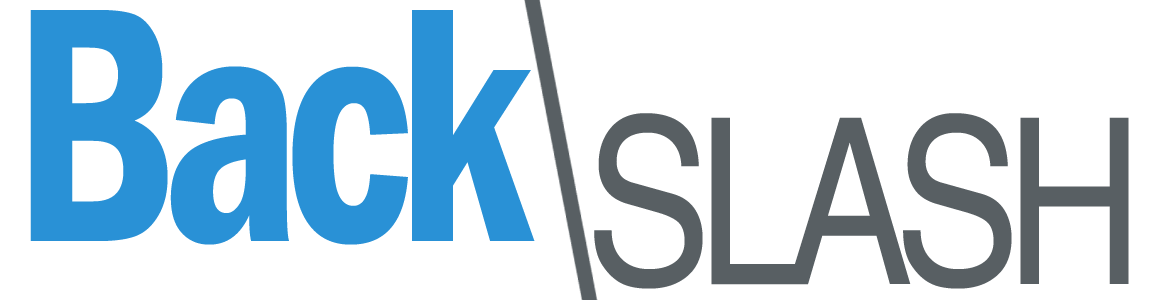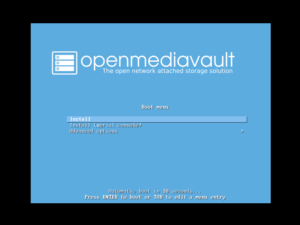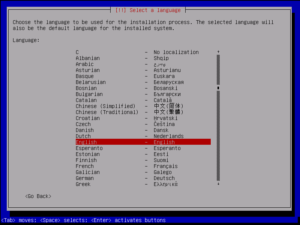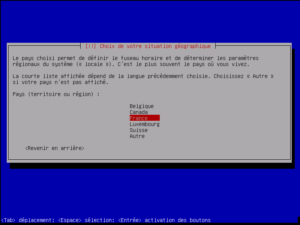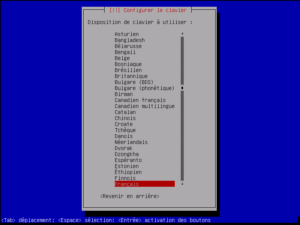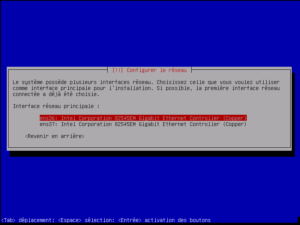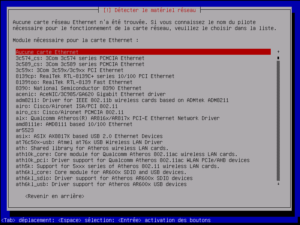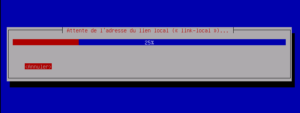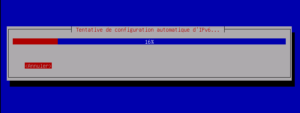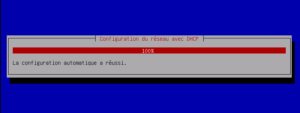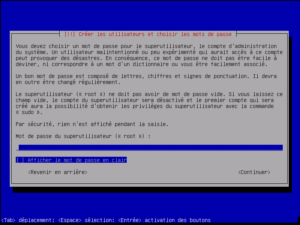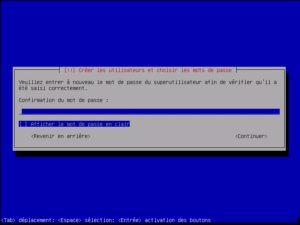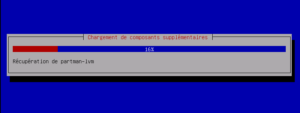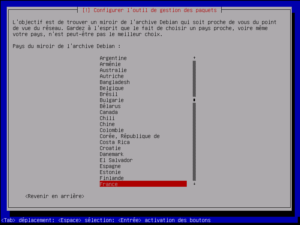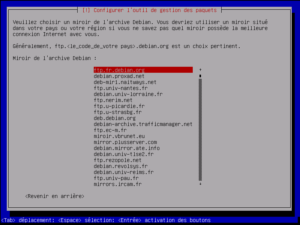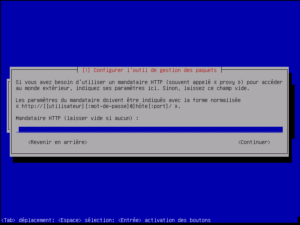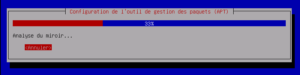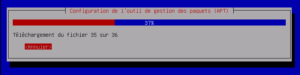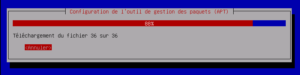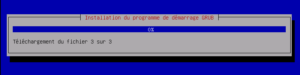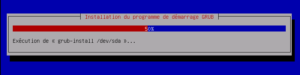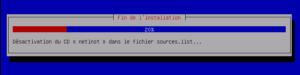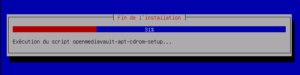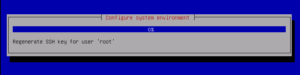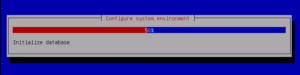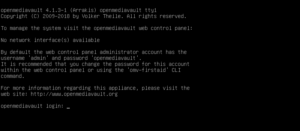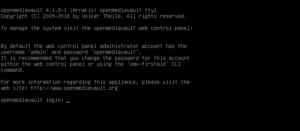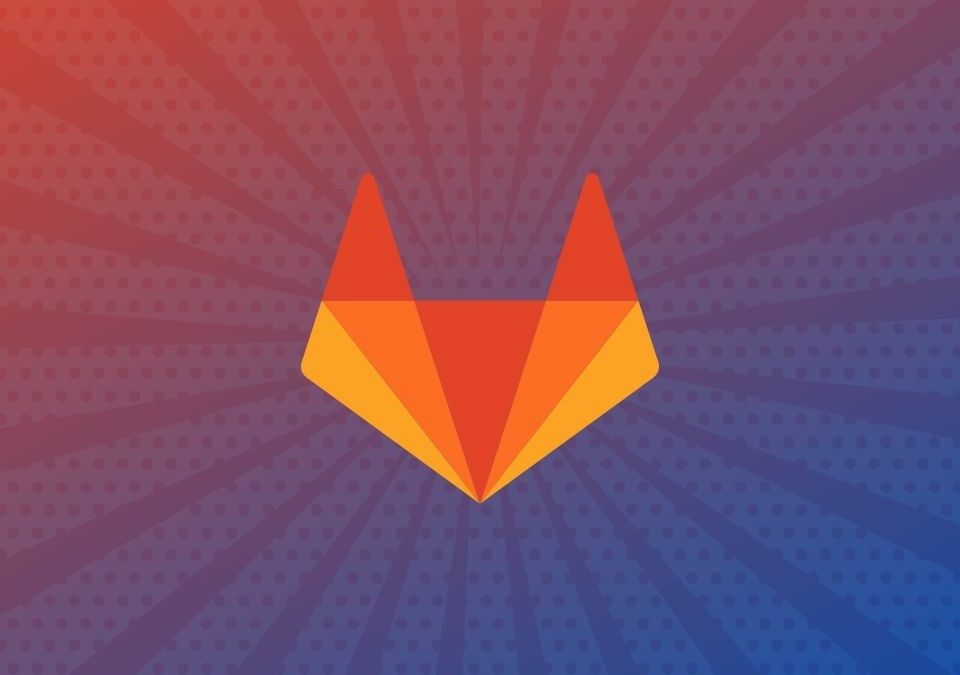Jarvis et Cérébro : Episode 2. Les Bases
12 juillet 2018
Transformation à venir pour Jurlud ?
7 novembre 2018Dans ce troisième épisode, je vais vous parler de tout ce qui concerne l’installation d’OpenMediaVault (OMV de ses initales).
Pour vous montrer au mieux les différentes étapes de l’installation et certaines erreurs de configuration, l’installation a été faite sur une machine virtuelle.
Cette machine virtuelle reprend la configuration d’un serveur.
Tout comme dans les articles précédents, certaines choses ne seront pas expliquées dans le détail avec les termes techniques, mais seront simplifiés pour la compréhension de tous.
Ou trouver OpenMediaVault ?
OMV est disponible sur son site officiel, dans l’onglet “Download”.
Pour le téléchargement, vous serrez renvoyé sur SourceForce ou sont stockés toutes les versions.
Voici les liens pour OpenMediaVault et SourceForge.
Dans notre cas, le ficher d’installation est une image disque au format ISO.
Paré pour l’installation ?
Oui, presque. Le fichier étant une image ISO, il doit d’abord être monté sur une clé USB ou gravé sur un CD.
Pour la gravure sur un CD, l’utilitaire Windows de gravure d’image disque est suffisant mais il vaut mieux utiliser une clé USB.
Pour cela il existe plusieurs logiciels, comme Etcher ou Rufus, sans tous les citer.
Une fois la copie effectuée, il suffit de la connecter au serveur et de Booter dessus. Par défaut il est préférable de changer l’ordre des périphériques de démarrage, pour mettre l’USB en premier.
Apres avoir Booté sur la clé USB, quelques lignes de code vont apparaître puis l’écran principal de l’installation d’OMV.
L’installation est-elle simple ?
L’installation est relativement simple, similaire à une installation d’une Debian ou Ubuntu (avant la nouvelle interface graphique).
Dans le cas de l’installation sur un serveur, il peut juste y avoir quelques petits problèmes liés au matériel. Mais tout sera expliqué et comment y remédier.
Pour lancer l’installation, il suffit d’appuyer sur la touche “Entrée” ou d’attendre la fin du chrono.
Du code va une nouvelle fois défiler.
Puis des boites de dialogue vont s’afficher. Il va falloir maintenant sélectionner la langue par défaut, la position géographique et la langue du clavier.
Après avoir validé la langue du clavier, l’installation va se poursuivre.
Maintenant arrive la configuration réseau. Elle s’effectue automatiquement (sauf dans le cas ou il n’y a pas de serveur DHCP).
En fonction de la carte mère ou de(s) carte(s) réseau, il se peut que le choix de la carte ou du port ethernet soit à faire manuellement.
Mais dans certains cas, la carte réseau n’est pas reconnue. Ceci est du au besoin d’un Pilote spécifique. Sur le disque d’installation sont présent des pilotes dit génériques.
Mais ces derniers ne sont pas toujours 100% compatibles avec le matériel.
Peut on les trouver sur internet ?
Oui, il est possible de les trouver, mais le soucis est que à ce moment de l’installation il est impossible au programme d’aller les chercher.
Dans ce cas il n’y a qu’une solution, c’est d’installer temporairement une autre carte réseau.
Une fois votre carte réseau sélectionnée, on appuie sur “Entrée”.
le programme d’installation va configurer la connexion réseau.
En fonction du type de réseau et de la configuration du routeur, cette étape peut être plus ou moins longue.
Que faire en cas d’échec ?
Dans le cas ou ce message viendrait à s’afficher, il y à plusieurs possibilités à l’origine de l’erreur.
Les serveurs utilisent des technologies différentes du matériel grand public
Si votre carte mère ou votre carte réseau à plusieurs ports ethernet, il est possible que ce ne soit pas le bon qui ait été sélectionné.
il faut donc réessayer avec un autre port.
Il se peut également que le programme d’installation ait utilisé un pilote générique non compatible. Dans ce cas, il faut monter de façon temporaire une autre carte réseau.
Une fois la configuration réussie, il vous sera demandé de choisir le nom de la machine et le nom de domaine.
On peut laisser le nom par défaut ou le personnaliser. Pour le nom de domaine, il vaut mieux ne pas le changer, ce paramètre est utile lorsque le serveur est accessible depuis l’extérieur ou que l’on souhaite utiliser des DNS personnalisés.
L’étape suivante sera de choisir un mot de passe superutilisateur “root”. Dans le cas d’OMV, ceci n’a pas grand intérêt.
Pourquoi aucun intérêt ?
Cette fonction vient de Debian, qui sert de système d’exploitation de base mais dans notre cas, il ne sera pas utilisé.
Le superutilisateur est l’administrateur du système d’exploitation. En cas d’utilisation en mode bureautique de Debian, il protège de toute modification des réglages ou des programme, sans le mot de passe.
Ce n’est pas pour autant qu’il ne faut pas mettre un mot de passe fort pour sécuriser le système.
Une fois le mot de passe crée, on laisse la suite de l’installation se dérouler.
La prochaine étape va être le choix du disque dur pour l’installation.
Notre machine compte 3 disques durs, un de 20 Gb et deux de 1Tb.
Le petit soucis c’est que le disque de 20Gb qui va nous servir à installer OMV, n’est pas le premier dans la liste.
En temps normal, ceci ne pose pas de problème, tant que l’ordre de démarrage des périphériques est le bon.
Je n’ai monté qu’un disque, c’est problématique ?
Non ça ne pose pas de problème, à condition qu’il soit sur le premier port SATA.
A cause d’une fonction qui sera installée en dernier, il est préférable que le disque qui comporte le système soit le premier.
Une fois sélectionné, l’installation se poursuit.
Le programme d’installation va maintenant télécharger les derniers fichiers et mises à jour, pour terminer l’installation.
Il faudra une nouvelle fois sectionner son pays, et pour les 2 boites de dialogue qui vont suivre, leurs indications.
Maintenant GRUB va être installé et c’est pour cette raison que le disque du système doit être le premier.
GRUB c’est pour quoi ?
Grub est un gestionnaire de démarrage. En général, il est utilisé lorsque plusieurs systèmes d’exploitation sont installés sur la même machine.
Mais ici, il permettra principalement la restauration de sauvegarde du système.
La raison pour laquelle il doit être sur le premier disque est que dans certains cas , lors de mise à jour, il se réinstalle automatiquement sur le premier disque.
Ce qui crée un conflit avec l’ordre de démarrage du BIOS et empêche le démarre du système.
Voila l’installation est terminée.
Il suffit d’appuyer sur “Entrée” pour que le système redémarre.
C’est bon, le serveur est prêt ?
Apres le redémarrage, le serveur est en ligne il ne reste plus qu’à le configurer.
Son adresse IP est normalement affichée sur l’écran.
Mais il est possible qu’il n’y ait rien, pas de panique.
Ceci peut arriver lors du premier démarrage, ce problème est lié à l’usage d’un pilote générique et aux mises à jour qui ne sont pas encore toute effectuées.
Dans ce cas, il faut attendre quelques minutes et redémarrer le serveur, ou se connecter au routeur et chercher notre serveur pour récupérer son adresse IP.
Maintenant, il ne reste plus qu’à se connecter via un navigateur internet, et on peut commencer la configuration.
Si cet article vous a intéressé et que vous voulez connaitre la suite,
Je vous donne rendez-vous dans le prochain épisode.
Prochainement un article “NAS, Made in Home” sera également publié. Il détaillera tout ce qu’il faut pour ce monter un serveur personnel.
Matériel neuf ou recyclage d’un ancien PC, tout sera expliqué.
Si un terme vous intrigue, si j’ai mal expliqué quelque chose ou si vous trouvez simplement qu’une information est fausse, je vous invite à laisser un commentaire.